
磁盘和处理器使用状态会影响到系统运行速度,平常也会在任务管理器中来查看CPU、内存和磁盘等等情况,众所皆知磁盘和CPU占用率越高,那么系统的运行速度也会下降,甚至会影响到硬件的使用寿命。
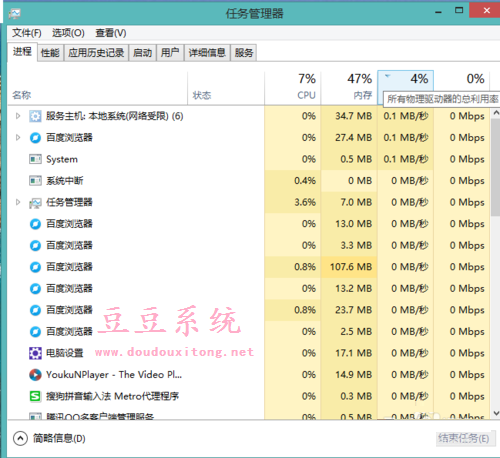
最近有用户在win8.1操作系统任务管理器中查看磁盘使用情况,发现磁盘占用率不稳定,一直处于占用率很高状态,甚至达到100%,电脑也变得卡卡的,出现这种情况该怎么解决呢?
1、首先在win8.1桌面上鼠标右键“此电脑”图标,然后在弹出的菜单中选择“管理”选项;
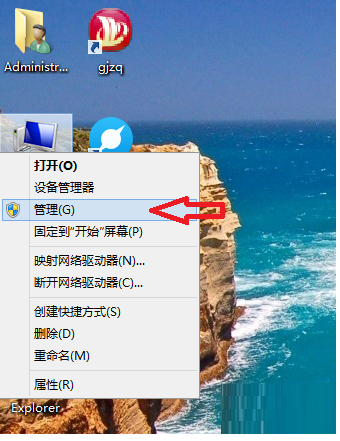
2、打开计算机管理窗口后,在左侧列表中找到并打开“服务和应用程序”选项;
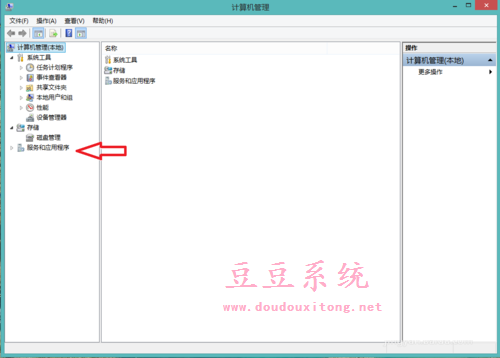
3、再点一下“服务”选项,此时可以在右侧列表中看到很多系统相关服务;
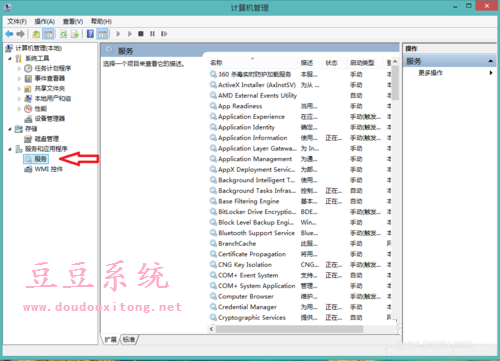
4、在服务列标中找到“Superfetch" (它们是按照字母的顺序排列的) 鼠标右键点“属性”选项;
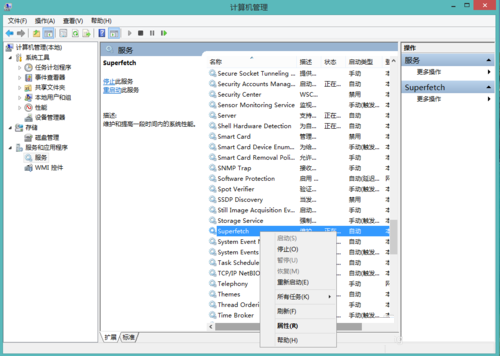
5、然后在Superfetch属性设置拆开看中将启动类型设置为“禁用”状态,最后点击确定保存当前设置即可(如下图所示)。
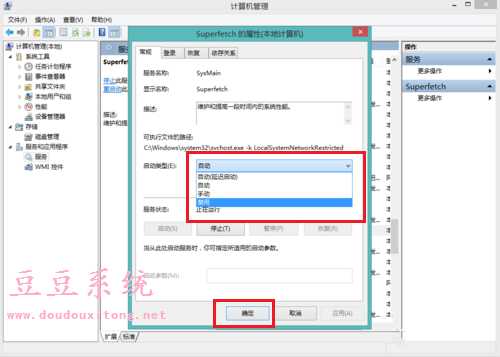
6、最后在任务管理器中即可查看到磁盘占用率有明星的下降。
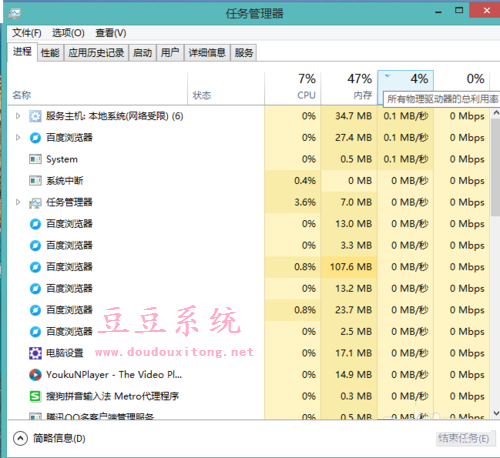
磁盘占用率对系统运行性能有很大影响,而win8.1操作系统中出现磁盘占用率高主要与Superfetch服务启动有所关系,我们可以按照教程的方法来将Superfetch服务进行禁用,这样可以有效的缓解磁盘占用率高的问题。